Selecione seu relatório na Back Office, na seção "Relatórios". Por exemplo, visualizar "Vendas por categoria".
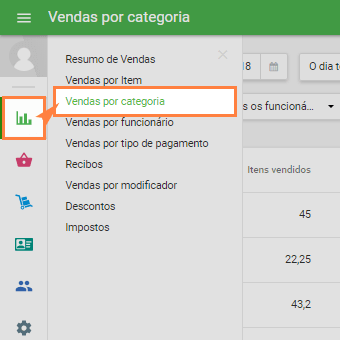
Após a seleção do período desejado, pressione o botão "Exportar".
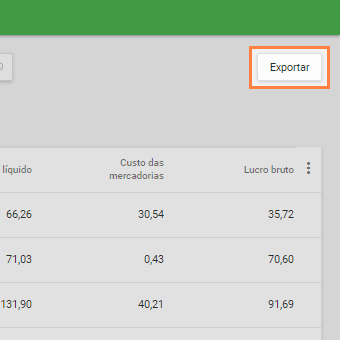
E digite seu nome de arquivo. O Loyverse POS pode exportar dados na planilha CSV. Agora você tem o arquivo salvo em seu computador.
Em seguida, você tem que abrir seu arquivo com o LibreOffice Calc (ou OpenOffice Calc).
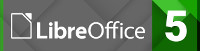
No LibreOffice Calc, selecione ‘File - Open…’ (CTRL + O) e selecione seu arquivo CSV.
Você verá uma janela "Importação de texto". Você precisa configurar as opções corretas para abrir o arquivo.
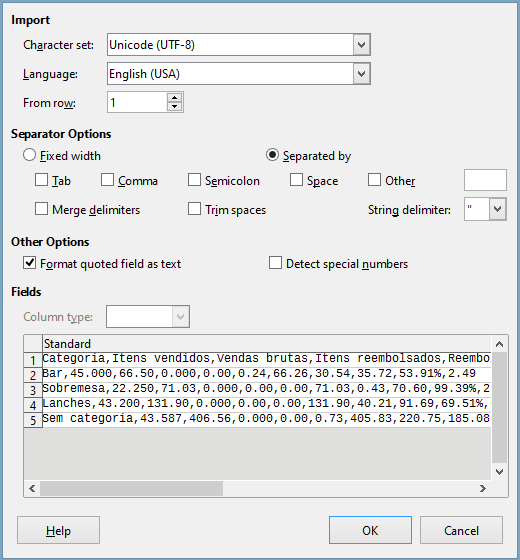
Selecione a codificação "Unicode (UTF-8)" em "Conjunto de caracteres" na lista suspensa.
Nas opções de separador, selecione "separado por" e selecione a caixa de seleção "Vírgula".

Assim que você configurar as opções corretas, você verá a tabela com sua data na janela de visualização.
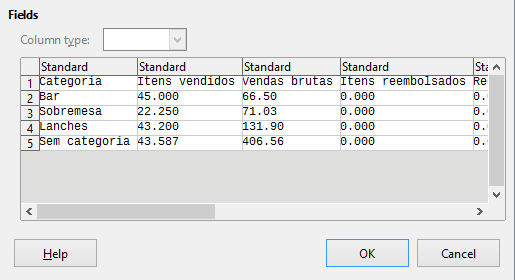
Clique no botão "OK" para abrir o arquivo.
Como resultado você abriu a tabela com o relatório exportado de vendas por categoria.
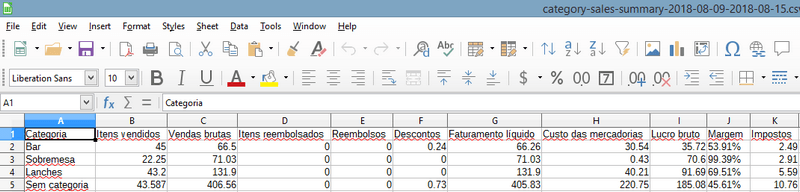
Veja também: